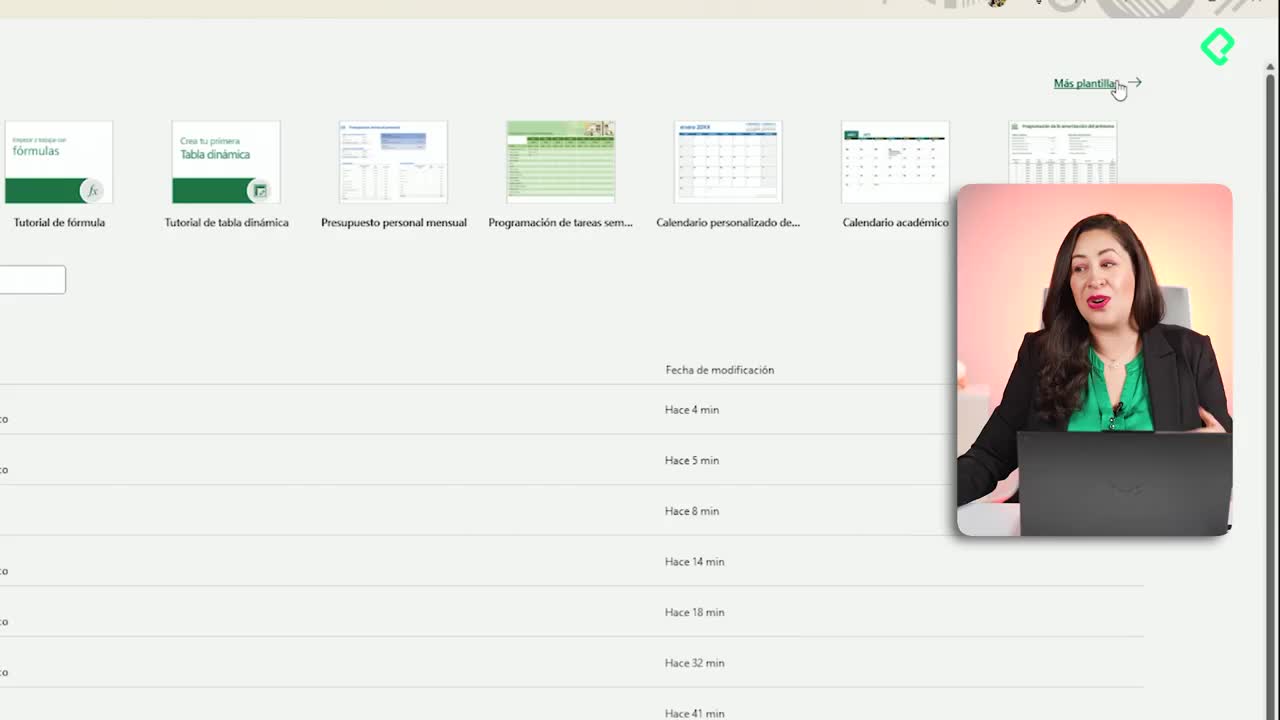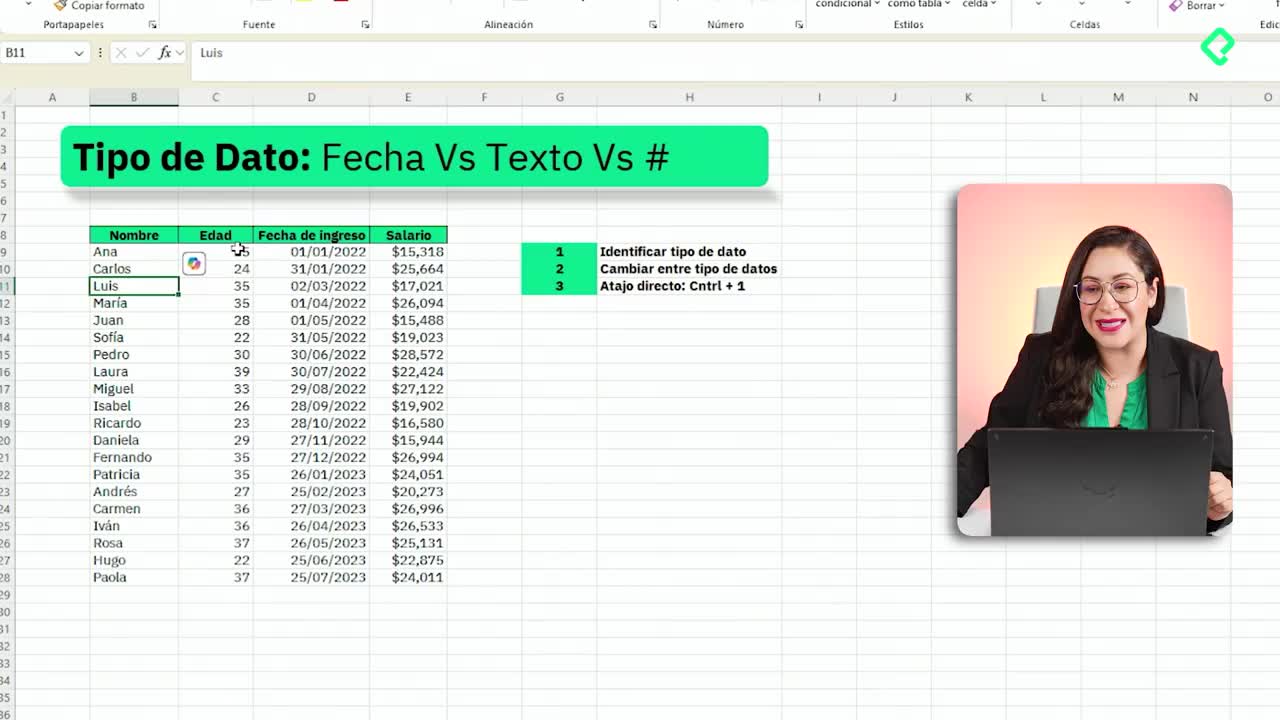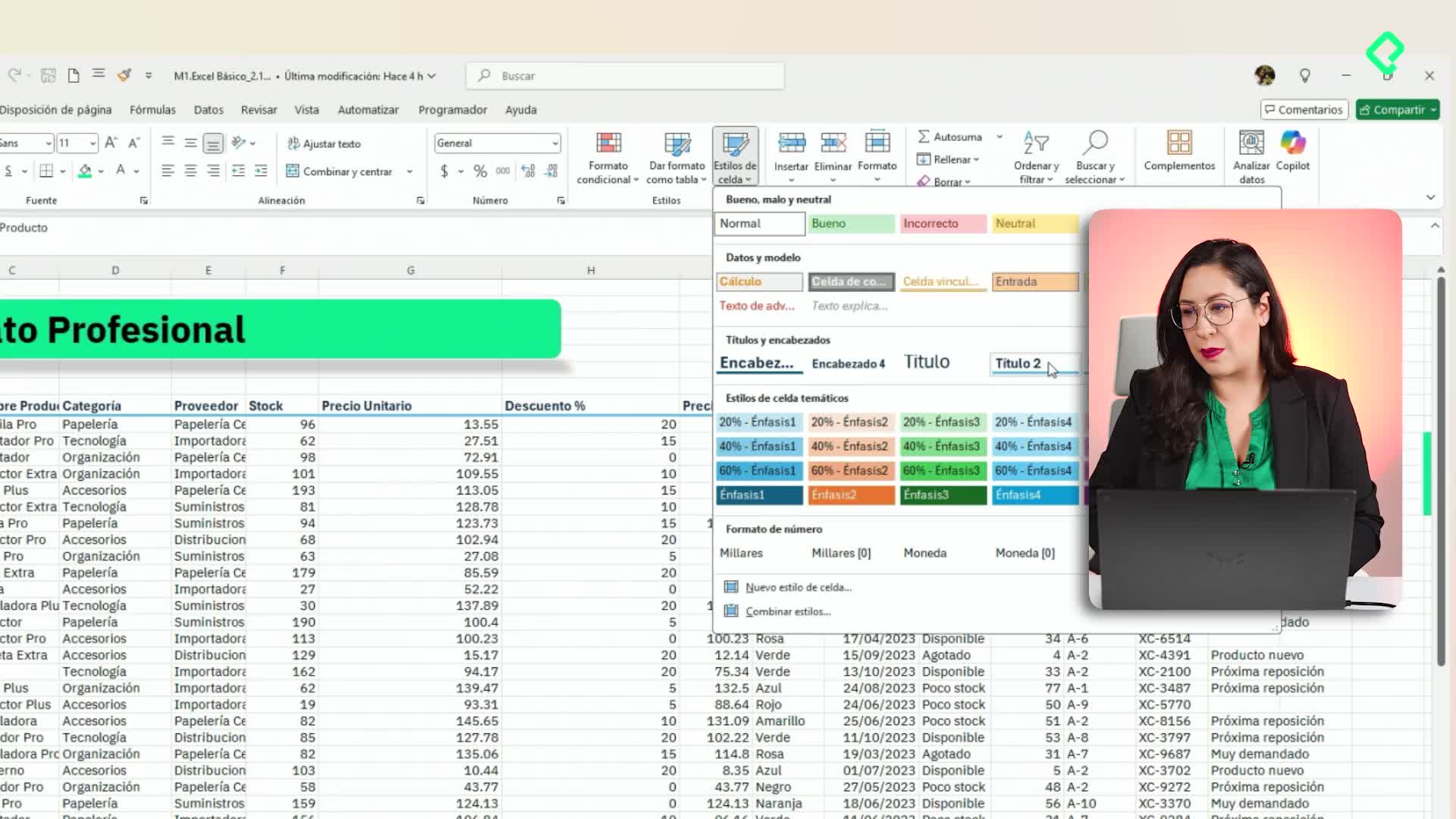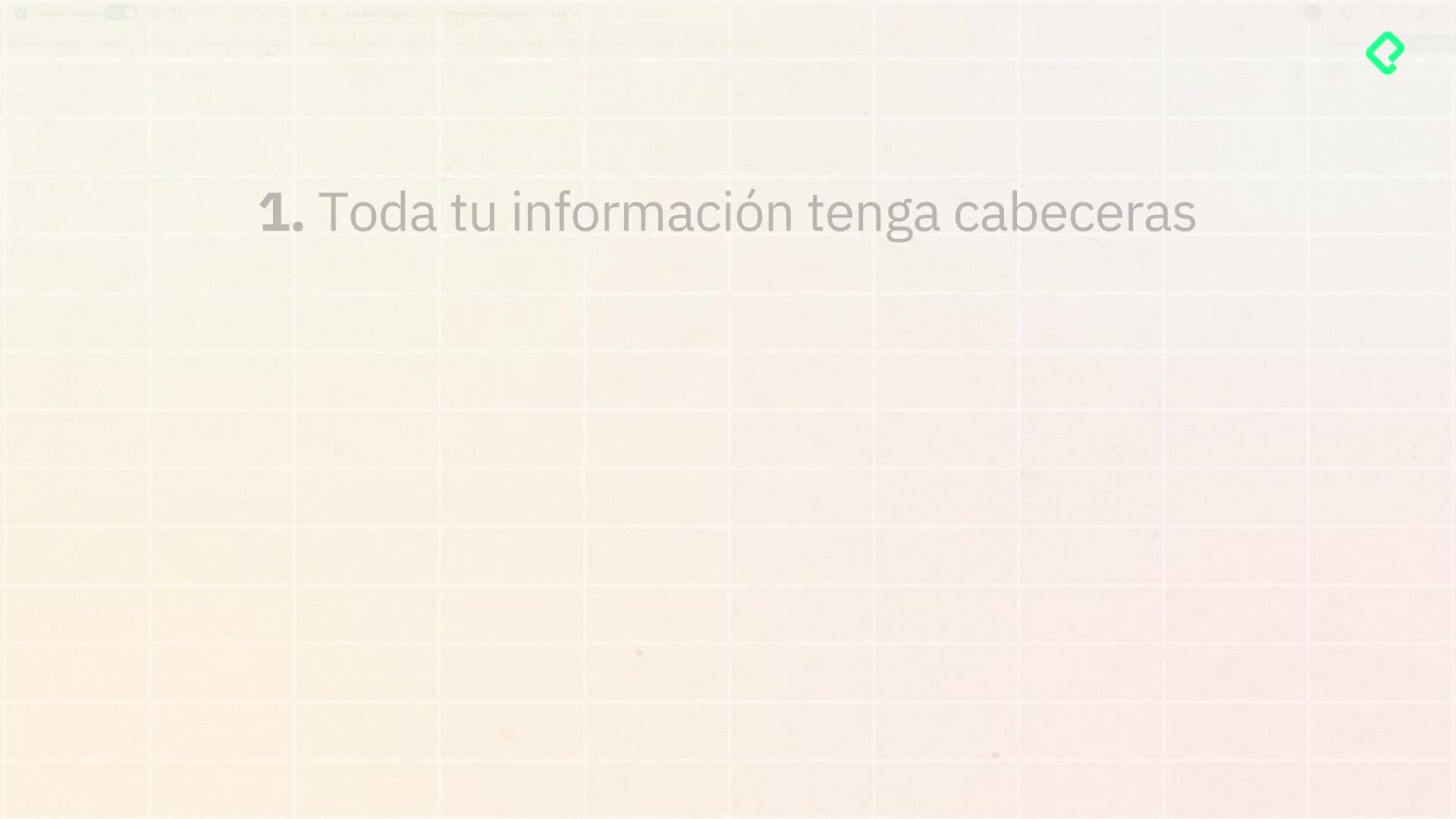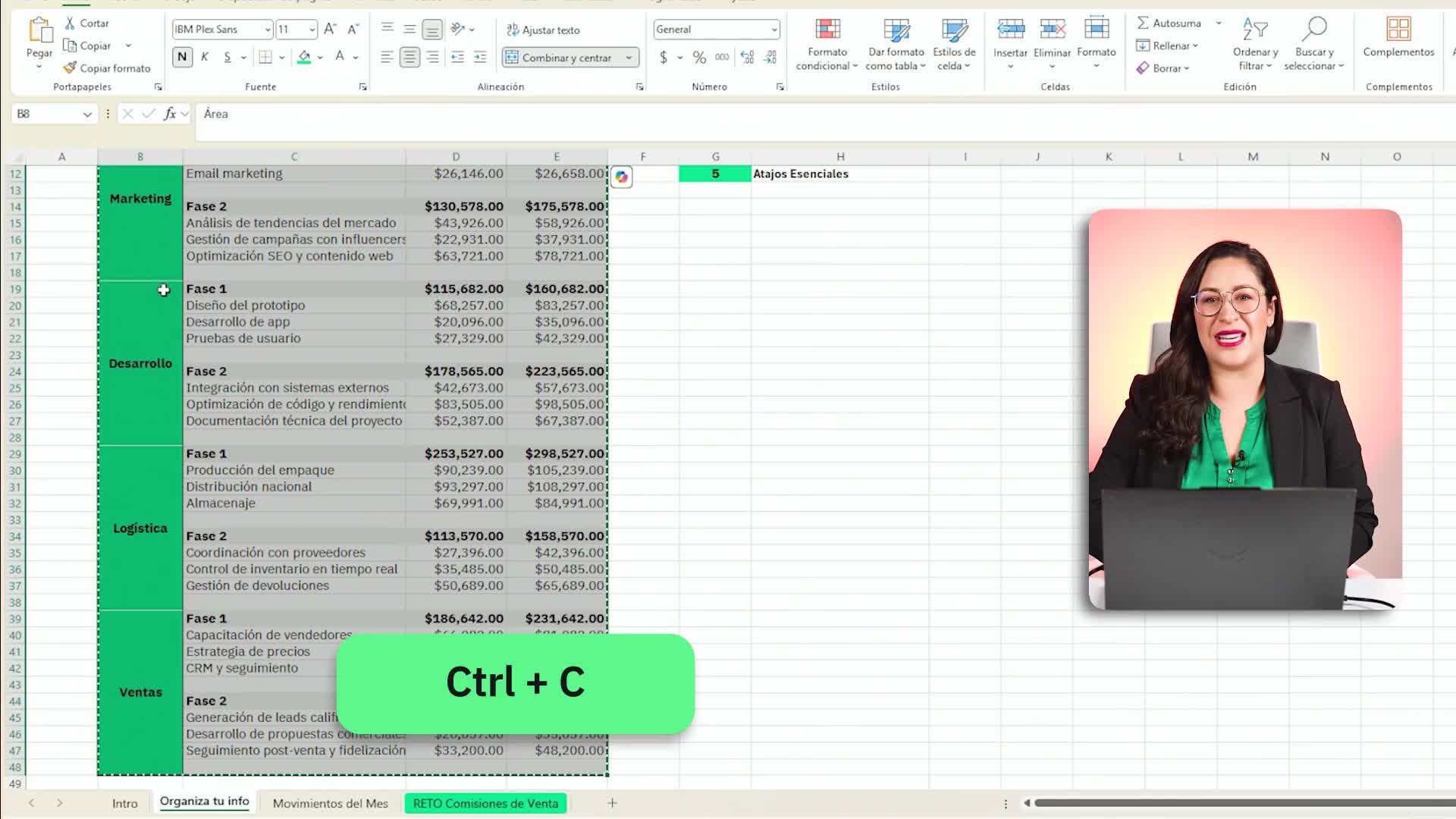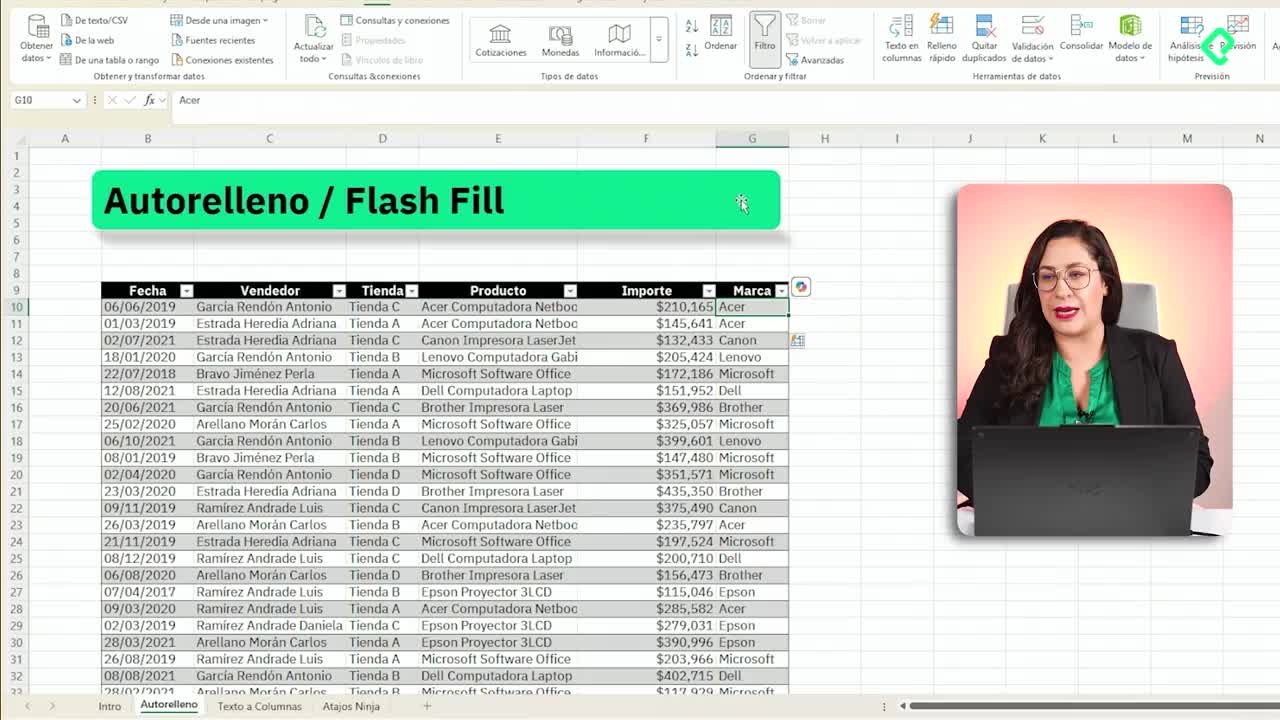Dominar Excel no solo implica conocer sus funciones, sino aprovechar al máximo sus atajos y herramientas para trabajar de manera veloz y eficiente. En este contenido aprenderás los principales métodos para separar datos y los atajos de teclado más útiles, todo explicado de forma sencilla y práctica.
¿Cómo utilizar el autorrelleno y la función texto a columnas en Excel?
Si necesitas separar datos de una columna en otras diferentes, puedes aplicar el autorrelleno de Excel. Para activarlo, se recomienda primero mostrar a Excel el patrón que deseas seguir, agregando el primer valor manualmente. Luego, utiliza el atajo Control + Shift + E (en español), lo que permite que se complete automáticamente el resto de la columna. Si este atajo no funciona, la opción de relleno rápido está disponible desde la pestaña de inicio, dentro de "Rellenar".
Otra herramienta clave es la función texto a columnas, ideal cuando tu información está separada por espacios, comas, puntos y coma o cualquier otro carácter. Sigue estos pasos:
- Selecciona los datos a separar usando Control + Shift + flecha hacia abajo.
- Ve a la pestaña de datos y elige "Texto en columnas".
- Elige entre Delimitados (hay un carácter separador) o Ancho fijo (los cortes ocurren en posiciones específicas).
- Si seleccionas delimitados, marca el carácter correcto (Espacio, punto, coma, u otro).
- Observa la vista previa y selecciona el formato de los datos: texto, fecha o general.
- Finaliza y observa cómo los datos quedan en columnas separadas.
¿Qué atajos principales optimizan el trabajo en Excel?
Acelera tus tareas con estos atajos recomendados para navegación, selección y edición:
- Control + E: selecciona todo el rango de información hacia la derecha y abajo.
- Control + Shift + asterisco: realiza la misma acción de seleccionar datos.
- Control + flechas: mueve el cursor al extremo de las filas o columnas.
- Control + Shift + flechas: selecciona todas las celdas entre el punto actual y el extremo que indica la flecha.
- Control + 1: abre el menú de formato de celdas para modificar aspectos como porcentaje o decimales.
- Control + Z y Control + Y: deshacen o rehacen acciones recientes, permitiendo corrección rápida de errores.
- Doble clic en el borde de columna: autoajusta el ancho para que toda la información sea visible.
- Control + más (+) o control + menos (-): inserta o elimina filas o columnas completas según lo seleccionado.
- Control + F o B: abre el buscador para localizar y reemplazar valores dentro de la hoja.
¿Cómo aplicar formatos rápidos y replicar acciones con atajos?
Excel permite asignar formato monetario o porcentual en segundos:
- Selecciona un rango con Control + Shift + flecha hacia abajo.
- Usa Control + Shift + 4 para formato moneda.
- Usa Control + Shift + 5 para formato porcentaje.
Otros atajos útiles son:
- Control + F1: muestra u oculta la barra de herramientas, útil en presentaciones.
- Control + J: replica el contenido de la celda superior al rango seleccionado.
- F4: repite la última acción, como aplicar negritas, sin necesidad de hacerlo de nuevo manualmente.
- Control + FN + RePág/AvPág: navega rápidamente entre distintas hojas del archivo.
- Control + Enter: cuando tienes varias celdas seleccionadas, permite ingresar el mismo dato en todas al mismo tiempo.
Explora el glosario incluido para encontrar las equivalencias de estos atajos en inglés y en sistemas Mac. ¿Cuál de estos te ha ayudado más en tu flujo de trabajo diario en Excel? Comparte tu experiencia en los comentarios y sigue aprendiendo. ¡Tu eficiencia será notable!